Để sửa lỗi Windows Store bị crash trên Windows 10, bạn cần phải tìm hiểu kỹ nguyên nhân và tìm được cách giải quyết vấn đề phù hợp nhất. Taimienphi.vn sẽ hướng dẫn bạn cách sửa lỗi Windows Store bị crash trên Windows 10 bằng những cách thông dụng nhất.
Lỗi vừa vào ứng dụng Windows Store bị crash trên Windows 10 ngay sau khi mở có thể do nhiều nguyên nhân nhưng đa số là do Windows Store của người dùng bị lỗi kết nối hoặc đầy bộ nhớ cache. Do đó, bạn cần phải dọn dẹp bộ nhớ cache Windows Store trên Windows 10.
Cách sửa lỗi Windows Store bị crash trên Windows 10, bị đóng lại ngay sau khi mở
Cách 1: Xóa cache trong Windows Store trên Windows 10
Xóa cache trong Windows 10 cũng là 1 cách giúp bạn sửa lỗi Windows Store bị crash, bạn có thể thực hiện theo hướng dẫn trong bài viết xóa cache Windows Store trên Windows 10 đã được Taimienphi.vn giới thiệu nhé. Thủ thuật này khá đơn giản chỉ với hai bước và dùng lệnh WSReset.exe.
Cách 2: Sử dụng lệnh trong Command Prompt
- Đây là cách nâng cao hơn nhưng hiệu quả hơn trong việc sửa lỗi Windows Store bị crash trên Windows 10.
Bước 1: Nhấn tổ hợp phím Windows + R hoặc nhấn Start > gõ cmd để mở hộp lệnh Command Prompt.
Bước 2: Gõ hoặc sao chép và dán dòng lệnh dưới đây vào Command Prompt.
powershell -ExecutionPolicy Unrestricted Add-AppxPackage -DisableDevelopmentMode –Register $Env:SystemRoot\WinStore\AppxManifest.xml
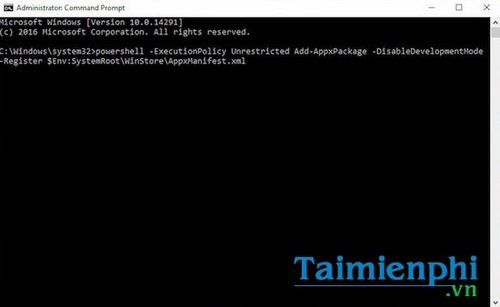
hoặc
PowerShell -ExecutionPolicy Unrestricted -Command "& {$manifest = (Get-AppxPackage Microsoft.WindowsStore).InstallLocation + '\AppxManifest.xml' ; Add-AppxPackage -DisableDevelopmentMode -Register $manifest}
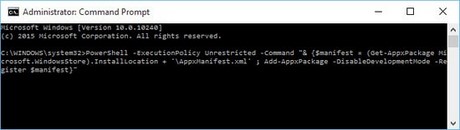
Nhấn Enter để thực hiện lệnh sửa lỗi Windows Store not loading trên Windows 10.
Cách 3: Sửa lại thời gian
Bước 1: Nhấn chuột phải vào hộp thời gian ở góc phải dưới cùng trên thanh Taskbar và chọn Adjust date/time (Chỉnh sửa thời gian).

Bước 2: Tắt tùy chọn Set time automatically và nhấn nút Change dưới mục Change date and time. Thay đổi này chỉ mang tính tạm thời.

Bước 3: Gạt và khởi động lại tính năng Set time automatically. Lúc này bạn cần đảm bảo khung thời gian đã được thiết lập chính xác. Khởi động lại xem lỗi Windows Store bị crash đã hết chưa nhé.
Trên đây la 3 cách cơ bản nhất, nhanh nhất giúp bạn sửa lỗi Windows Store bị crash trên Windows 10, Trong khá nhiều lỗi phát sinh với Windows Store trên Windows 10, người dùng còn có thể bắt gặp khá nhiều lỗi khác như lỗi Windows Store not loading hoặc lỗi không vào được Windows Store. Đây hầu hết là các lỗi phát sinh liên quan đến bộ nhớ cache của Windows Store. Nhưng cách khắc phục lỗi không vào được Windows Store lại trải qua nhiều bước phức tạp, do đó bạn cần thực hiện đúng theo các chỉ dẫn mới có thể sửa lỗi thành công nhé.
https://thuthuat.taimienphi.vn/sua-loi-windows-store-bi-crash-tren-windows-10-dong-lai-sau-khi-khoi-d-7888n.aspx
Trường hợp không thể sửa được các lỗi trên Windows Store và nguyên nhân có thể là một lỗi nào đó chưa được Microsoft khắc phục kịp, bạn có thể gỡ Windows Store khỏi máy tính và thử cài đặt lại để phục hồi các chức năng của cửa hàng như cũ.